没把最关键部分--挂载码表写上,不过挂码表方案不是一两句说得清的,官网有详细教程。虽然rime自带一些方案,但总有些人用些小众方案,就比如我用超强快码,一种音形输入法,十二个字根,其它键位有规律排列,很容易学会。基本没重码,打熟后跟五笔速度差不多。另外纠正一下,中州韵不是输入法,是一种输入法引擎,一种平台,可以挂任何输入方案,功能强大到不是一般,但配置环节也让部分新手望而却步。有想在linux/mac下用超强快码的朋友可以问我,知无不言。
没把最关键部分--挂载码表写上,不过挂码表方案不是一两句说得清的,官网有详细教程。虽然rime自带一些方案,但总有些人用些小众方案,就比如我用超强快码,一种音形输入法,十二个字根,其它键位有规律排列,很容易学会。基本没重码,打熟后跟五笔速度差不多。另外纠正一下,中州韵不是输入法,是一种输入法引擎,一种平台,可以挂任何输入方案,功能强大到不是一般,但配置环节也让部分新手望而却步。有想在linux/mac下用超强快码的朋友可以问我,知无不言。
是我理解的太浅了![[哈哈]](https://img.t.sinajs.cn/t35/style/images/common/face/ext/normal/6a/laugh.gif) ,只是大概的介绍下,关于配置跟说明作者的介绍已经很详细很权威了。
,只是大概的介绍下,关于配置跟说明作者的介绍已经很详细很权威了。
挺好的输入法,我现在就在用它。
之前一直用google,但是google年久失修没人维护。后来就用这个rime了!
一个名字,一段故事
Linux下的配色是个问题,另外若能拥有Windows下指定程序输入状态就完美了
没把最关键部分--挂载码表写上,不过挂码表方案不是一两句说得清的,官网有详细教程。虽然rime自带一些方案,但总有些人用些小众方案,就比如我用超强快码,一种音形输入法,十二个字根,其它键位有规律排列,很容易学会。基本没重码,打熟后跟五笔速度差不多。另外纠正一下,中州韵不是输入法,是一种输入法引擎,一种平台,可以挂任何输入方案,功能强大到不是一般,但配置环节也让部分新手望而却步。有想在linux/mac下用超强快码的朋友可以问我,知无不言。
你们用形码时,有没有遇到形码的造词功能对某些音节失效?
一个输入法能写出6屏的安装说明,Linux环境易用性还有很长的路要走啊。
idea 下使用正常吗, 搜狗,讯飞等都存在输入时输入法不跟随鼠标的情况
一个输入法能写出6屏的安装说明,Linux环境易用性还有很长的路要走啊。
Rime主打的从来都不是“开箱即用”,而是“定制”。如果你想要一个开箱即用的输入法,那么Rime一定不是你的选择
idea 下使用正常吗, 搜狗,讯飞等都存在输入时输入法不跟随鼠标的情况
idea是有这个问题,不过vscode没有这个问题
Linux下的配色是个问题,另外若能拥有Windows下指定程序输入状态就完美了
指定程序输入状态是也可以配置的
一个输入法能写出6屏的安装说明,Linux环境易用性还有很长的路要走啊。
其实windows系统下用好这个输入法也需要看很多教程
vscode没有这个问题。
指定程序输入状态是也可以配置的
Rime主打的从来都不是“开箱即用”,而是“定制”。如果你想要一个开箱即用的输入法,那么Rime一定不是你的选择。能写出6屏的安装说明正是说明rime可定制性非常高,各种奇怪的要求一般都能满足。
你们用形码时,有没有遇到形码的造词功能对某些音节失效?
没遇到过啊,用了十几年的形码了
iBus 中州韻,我在深度上安裝,從未成功過![[哭]](/assets/image/raccoon/[sob].gif)
iBus 比 fcitx 好,有些訂製項(譬如自訂候選項序標)fcitx 不支持。希朢深度系統早日適配 iBus,否則只能在 Ubuntu 上享用 iBus 中州韻。
三个平臺三个名,另有安卓平臺,叫同文![[哈哈]](https://img.t.sinajs.cn/t35/style/images/common/face/ext/normal/6a/laugh.gif)
换了一圈,最后还是用了它。
这个输入法太棒了,特别是这个皮肤,anran皮肤
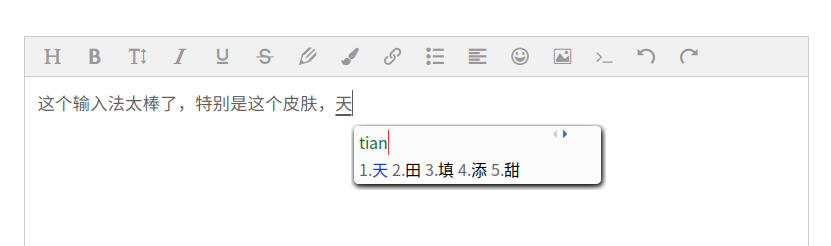
这个输入法确实挺好的,早就试玩过.
但是可定制太多,可以说成也为此,败也为此.
新手门槛较高.
感觉有点像vim,会用的都说好,不会用的都头疼.
这个输入法太棒了,特别是这个皮肤,anran皮肤
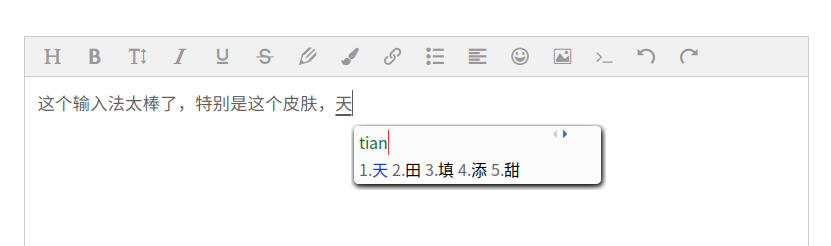
你怎么换的皮肤,我只能用fcixt自带的![[泪]](https://img.t.sinajs.cn/t35/style/images/common/face/ext/normal/9d/sada_thumb.gif)
这个输入法确实挺好的,早就试玩过.
但是可定制太多,可以说成也为此,败也为此.
新手门槛较高.
感觉有点像vim,会用的都说好,不会用的都头疼.
我感觉比vim简单点。如果只是普通使用的话,配置文件一拷贝直接就能用了,我也没怎么改过什么东西
Popular Ranking
ChangePopular Events
More

 中文
中文 


由于是markdown格式,解析可能会出现问题。可到 此链接看markdown格式的文章。
赶紧支持 markdown!!
中州韵
聪明的输入法 -- 中州韵
三个平台有三个不同的名字,但使用跟配置都相同。
Windows-- 小狼毫Mac-- 鼠鬚管Linux-- 中州韵鬼知道为什么起这么多名字 「手动滑稽」😅
为什么使用它
正如作者所说的那样,一个输入法不应该只是通过界面的点击就能够简单设置一些操作。而是应该可以根据每个人的使用习惯进行定制,包括每个按键、快捷键、符号。
对于大多数人来说,一个简单的输入法,再加上在线的词库跟同步的用户词库和设置就足够使用。最多也就是寻求一些新鲜主题。但是对于特定场景的用户来说,如果能定制一个根据自己按键习惯的输入法,那么输入也将成为一种享受,更可以提升我们的效率,毕竟人生苦短。
但是,正由于他是可配置的,并且配置文件及词库文件都是通用的,对于那些想要使用,但又不懂的配置的用户来说是一种福音。可以直接把配置好的常用设置跟词库拷贝下来就可以使用。
首先当然是安装
所有安装环境均再
Linux-deepin下进行,Windows,Mac请到官方文档查看下载地址fcitxoribus在
deepin上,常见的有两种输入法管理工具,ibus、fcitx。ibus-rime的安装地址 ibus-rimefcitx-rime安装地址 fcitx-rime安装后体验:
推荐使用
fcitx-rime接下来就是配置了
用户目录在 :
$USER/.config/fcitx/rime/里面存放自定义配置文件和部署后的数据文件
配置增强包
增强包包括了输入法配置文件跟词典文件与源配置文件,我们可以对比增强包的配置文件跟源文件,来修改为符合自己使用习惯的配置。还包括说明文件 增强包地址百度云 在线下载
将压缩包解压到
$user/.cofig/fcitx/rime/里,重新部署一下就好了。如果是
ibus,用户目录是 :/$user/.config/ibus/rime/自定义配置
如果需要自定义配置,直接更改 用户目录下的
$user/.config/fcitx//rime/default.costum.yaml文件。对比
f-customize.txt文件来进行修改。ori_default.yaml是默认的配置文件,如果改坏了,可以把这个按照这个文件的内容更正回来官方的一些文档,十分详细明了。
打字入门
定制指南
方案设计
小问题的解决
字体太小
通过更改
rime的配置文件发现每次重启或注销都会变回来。可以更改/$user/.config/fcitx/config/fcitx-classic-ui.config文件切换中英文,输入的中文不会自动上屏,而是消失
这是因为
rime配置的上屏规则被fcitx覆盖掉了。通过更改掉fcitx的配置可以解决。rime配置文件中的上屏规则更改
fcitx配置首先打开配置,找到全局配置> 额外的激活输入法快捷键,把 默认的
Shift改掉,或直接禁用。这里也是可以更改字体大小的,不过我的环境重启会失效。
无法更改皮肤
只能使用
fcitx默认的皮肤,这个目前没有办法,网上有制作的皮肤放到fcitx/skin/里的,但有反馈说并不能加载出来。需要自行实验推荐一个在线的皮肤定制工具,不需要自己写配置,只需要选择色彩搭配即可链接
如果有解决方法可以评论指教下,十分感谢。
如果有疑问也可以联系我,互相帮助。